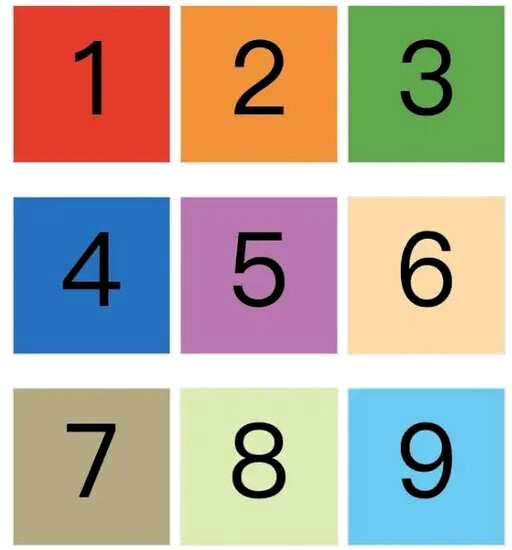其他答案都太麻烦了偶今天要教大个大杀器:只要将数据传到 Power Query 跑一圈,什么都不用做,所有数据都清洗好了。
而且这方法一劳永逸,以后哪怕再有新增的不规范数据,只要刷新一下就能自动更新出一张干净的数据表。
案例:下图中的学号本该是 6 位数字,可是现在每个单元格左上方都有个绿色小箭头,说明数字格式有问题。
请用最快捷的方式清洗数据,让所有学号恢复成 6 位 的数字格式。
解决方案:1. E 列的“学号”格式是规范的,但是由于 A 列数据源的不规范,在 F 列使用 vlookup 函数查找姓名时,根本找不到。
2. 现在开始清洗步骤:选中需要清洗的数据区域的任意单元格 –> 选择菜单栏的“数据”–>“从表格”
3. 弹出的对话框中会自动选中数据表区域,且勾选了“表包含标题”–> 点击“确定”
数据表就传到 Power Query 编辑器中,并且已经自动清洗干净了!
你看,偶在 Power Query 中什么都没有做,数据就自动清!洗!干!净!了!
4. 选中菜单栏的“主页”–>“关闭并上载”–>“关闭并上载”
Excel 工作簿中会出现一个新的 Sheet2,其中存放的是 Power Query 洗过的数据。
5. 现在回到 Sheet1,将 F 列中 vlookup 公式的待检索区域换成 Sheet2 的表格区域,就发现姓名都查找出来了,说明“学号”列的数据都清洗干净了。
6. 大家现在来试一下:如果新增不规范数据,刷新以后是否会自动清洗?
在 A15:B15 行新增数据,A15 单元格的学号同样是不规范数据;在 F15 单元格用 Ctrl+D 复制楼上的公式。
因为 Sheet2 中还没有这个新增的学号,所以此时还查找不到对应的姓名。
7. 切换到 Sheet2 –> 选中表格的任意区域 –> 右键单击 –> 在弹出的菜单中选择“刷新”。
新增的学号和姓名就出现在表格末尾,而且数据自动清洗好了。
8. 再次回到 Sheet1,此时可以看到 F15 单元格成功查找到了“李四”。
卡片式css,css px 小数,css文字取消加粗,Css怎么编辑文本信息,css3 日期样式,css设定长宽1 1,网页中使用css的方式